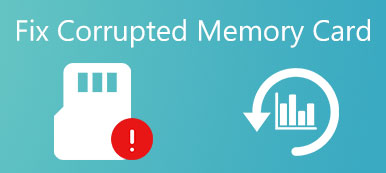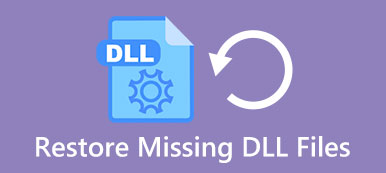Η επανεκκίνηση του iPad σάς επιτρέπει να διαγράψετε την προσωρινή μνήμη και να επιταχύνετε αποτελεσματικά ένα iPad.
Ωστόσο, μια φορά το iPad συνεχίζει ξανά και ξανά, γίνεται καταστροφή.
Πώς να σύρετε το iPad να επανεκκινείται συνεχώς στο κανονικό;
Αυτό το σεμινάριο περιέχει τις πιο αποτελεσματικές λύσεις 10 για να σας βοηθήσει.
Κρατήστε την υπομονή σας για να διορθώσετε το πρόβλημα iPad συνεχίζει την επανεκκίνηση, ακόμα κι αν είστε μη τεχνολογικά καταλαβαίνω

- 10 Solitions για να διορθώσετε το iPad που συνεχίζει την επανεκκίνηση
- Λύση 1. Το iPad διατηρεί επανεκκίνηση για παλιά iOS; Ενημερώστε το iPad
- Λύση 2. Το iPad κρατάει επανεκκίνηση για εφαρμογές διενέξεων; Ενημέρωση εφαρμογών
- Λύση 3. Το iPad κρατάει επανεκκίνηση για ελαττωματικές εφαρμογές; Αφαιρέστε τα
- Λύση 4. Το iPad διατηρεί επανεκκίνηση για σύγκρουση ρυθμίσεων; Επαναφορά όλων των ρυθμίσεων
- Λύση 5. Το iPad κρατάει επανεκκίνηση για κατεστραμμένη κάρτα SIM; Αφαίρεσε το
- Λύση 6. iPad συνεχίζει την επανεκκίνηση για την έλλειψη χώρου; Διαγραφή iPad
- Λύση 7. iPad συνεχίζει την επανεκκίνηση κατά τη φόρτιση; Χρησιμοποιήστε το πρωτότυπο καλώδιο USB
- Λύση 8. Το iPad συνεχίζει την επανεκκίνηση για άγνωστα σφάλματα; Αναγκάστε να επανεκκινήσετε το iPad
- Λύση 9. Το iPad συνεχίζει την επανεκκίνηση για άγνωστα σφάλματα; Επαναφέρετε το iPad
- Λύση 10. Όλες οι παραπάνω λύσεις απέτυχαν; Αποκτήστε την καλύτερη μέθοδο
Κανείς δεν μπορεί να προβλέψει τι συμβαίνει όταν διορθώσετε την επανεκκίνηση του iPad. Απλά δημιουργήστε αντίγραφα ασφαλείας των δεδομένων iPad προτού ακολουθήσετε τις λύσεις πριν για να διορθώσετε το πρόβλημα.
Δημιουργεί αντίγραφα ασφαλείας σε υπολογιστές με δεδομένα iPad Pro, Air, mini, κ.λπ. (δεδομένα επαφών, μηνύματα, ιστορικό κλήσεων, σημειώσεις, φωτογραφίες, ημερολόγιο, υπενθύμιση, φωνητικό ταχυδρομείο, WhatsApp, Safari σελιδοδείκτες / ιστορικό, κ.λπ. Το κρυπτογραφημένο αντίγραφο ασφαλείας υποστηρίζεται για την προστασία του απορρήτου σας.
Μάθετε τις λεπτομέρειες εδώ για να backup δεδομένα iPad.
Λύση 1. Το iPad διατηρεί επανεκκίνηση για παλιά iOS; Ενημερώστε το iPad
Η Apple κυκλοφορεί ενημερωμένη έκδοση για iOS με στόχο την τακτική επιδιόρθωση σφαλμάτων, που μπορεί να είναι ο λόγος για τον οποίο το iPad συνεχίζει την επανεκκίνηση.
Βήμα 1: Εκτελέστε την εφαρμογή "Ρυθμίσεις" από την αρχική οθόνη και εντοπίστε στο "Γενικά"> "Ενημέρωση λογισμικού". Εάν υπάρχει διαθέσιμη ενημέρωση, πατήστε το κουμπί "Εγκατάσταση τώρα".
Βήμα 2: Όταν σας ζητηθεί, εισαγάγετε τον κωδικό PIN για να επιβεβαιώσετε ότι είστε ο κάτοχος και να εγκαταστήσετε την πιο πρόσφατη ενημέρωση στο iPad σας.
Το iPad κολλάει στο λογισμικό ενημέρωσης?

Λύση 2. Το iPad κρατάει επανεκκίνηση για εφαρμογές διενέξεων; Ενημέρωση εφαρμογών
Όπως και στο iOS, οι προγραμματιστές απελευθερώνουν ενημερωμένες εκδόσεις για εφαρμογές για την επίλυση σφαλμάτων συχνά. Εάν κάποια εφαρμογή προκαλεί επανεκκίνηση του iPad, θα πρέπει να προσπαθήσετε να ενημερώσετε την εφαρμογή.
Βήμα 1: Εκτελέστε την εφαρμογή "App Store" από την αρχική οθόνη και μεταβείτε στην καρτέλα Ενημέρωση. Εδώ μπορείτε να ανακαλύψετε την ενημέρωση για συγκεκριμένη εφαρμογή.
Βήμα 2: Για να ενεργοποιήσετε τη λειτουργία αυτόματης ενημέρωσης, εντοπίστε στο "Ρυθμίσεις"> "iTunes & App Store" και ενεργοποιήστε την επιλογή "Ενημερώσεις". Την επόμενη φορά που οι προγραμματιστές θα κυκλοφορήσουν την ενημέρωση για οποιαδήποτε εφαρμογή, το iOS θα την εγκαταστήσει αυτόματα.

Λύση 3. Το iPad κρατάει επανεκκίνηση για ελαττωματικές εφαρμογές; Αφαιρέστε τα
Εάν δεν είστε σίγουροι ποια είναι η ελαττωματική εφαρμογή, μπορείτε να βρείτε τους οδηγούς σε αυτό το μέρος.
Βήμα 1: Ξεκινήστε την εφαρμογή "Ρυθμίσεις" και εντοπίστε στο "Απόρρητο"> "Analytics"> "Δεδομένα Analytics". Εδώ μπορείτε να βρείτε τις πληροφορίες σχετικά με την ελαττωματική εφαρμογή.
Βήμα 2: Εάν η εφαρμογή δεν είναι πολύ σημαντική, μπορείτε καταργήστε την εφαρμογή από το iPad σας. Πατήστε οποιαδήποτε εφαρμογή στην αρχική οθόνη για να μεταβείτε στη λειτουργία επεξεργασίας.
Βήμα 3: Πατήστε το κουμπί "Διαγραφή" στην εφαρμογή και μετά πατήστε ξανά "Διαγραφή" για να το αφαιρέσετε από το iPad σας.

Λύση 4. Το iPad διατηρεί επανεκκίνηση για σύγκρουση ρυθμίσεων; Επαναφορά όλων των ρυθμίσεων
Για να μειώσετε τις αντιθέσεις ρύθμισης και να διορθώσετε το iPad συνεχίζει την επανεκκίνηση, μπορείτε να δοκιμάσετε τη λειτουργία επαναφοράς όλων των ρυθμίσεων, η οποία είναι σε θέση να καταργήσει όλες τις εξατομικευμένες ρυθμίσεις.
Βήμα 1: Μεταβείτε στις "Ρυθμίσεις"> "Γενικά"> "Επαναφορά" και επιλέξτε "Επαναφορά όλων των ρυθμίσεων".
Βήμα 2: Πατήστε "Επαναφορά όλων των ρυθμίσεων" ξανά στο παράθυρο διαλόγου επιβεβαίωσης και, στη συνέχεια, αποθέστε τον κωδικό PIN σας εάν σας ζητηθεί από το παράθυρο.
Βήμα 3: Όταν ολοκληρωθεί η διαδικασία, μπορείτε να χρησιμοποιήσετε το iPad σας κανονικά.
Διαβάστε περισσότερα: Επαναφέρετε ένα iPad χωρίς αναγνωριστικό της Apple.

Λύση 5. Το iPad κρατάει επανεκκίνηση για κατεστραμμένη κάρτα SIM; Αφαίρεσε το
Τα πιο πρόσφατα μοντέλα iPad υποστηρίζουν την κάρτα SIM, η οποία είναι η σύνδεση μεταξύ του iPad και του ασύρματου φορέα. Εάν υπάρχει κάποιο πρόβλημα με την κάρτα SIM, το οποίο προκαλεί επανεκκίνηση του iPad, μπορείτε να προσπαθήσετε να το καταργήσετε.
Βήμα 1: Πιέστε το πλήκτρο Sleep / Wake μέχρι να δείτε την οθόνη power off. Μετακινήστε το διακόπτη για να τερματίσετε το iPad σας.
Βήμα 2: Περιμένετε να γίνει μαύρη η οθόνη και χρησιμοποιήστε ένα εργαλείο αποκοπής χαρτιού ή εξόδου κάρτας SIM για να τραβήξετε έξω τη θήκη SIM.
Βήμα 3: Τοποθετήστε το δίσκο SIM και πατήστε το κουμπί "Sleep / Wake" για λίγα δευτερόλεπτα. Μετά την εκκίνηση, συνδεθείτε με τον κωδικό πρόσβασης PIN.

Λύση 6. iPad συνεχίζει την επανεκκίνηση για την έλλειψη χώρου; Διαγραφή iPad
Η εσωτερική αποθήκευση στο iPad είναι πάντα περιορισμένη και το iOS χρειάζεται χώρο για να λειτουργεί κανονικά επίσης. Έλλειψη χώρου μπορεί να προκαλέσει το πρόβλημα iPad συνεχίζει την επανεκκίνηση. Η λύση είναι απλή, απελευθερώνοντας την αποθήκευση iPad.
1. Για να διαχειριστείτε το χώρο αποθήκευσης iPad, μεταβείτε στις "Ρυθμίσεις"> "Γενικά"> "Αποθήκευση και χρήση iCloud"> "Διαχείριση αποθήκευσης". Μπορείτε να απεγκαταστήσετε μεγάλες εφαρμογές και να καθαρίσετε δεδομένα cache στις εφαρμογές που καταναλώνουν περισσότερα από 500MB.
2. Ένας άλλος τρόπος για να ελευθερώσετε χώρο είναι να κλείσετε τις περιττές εφαρμογές φόντου στο App Switcher.

Λύση 7. iPad συνεχίζει την επανεκκίνηση κατά τη φόρτιση; Χρησιμοποιήστε το πρωτότυπο καλώδιο USB
Εάν το iPad συνεχίζει να επανεκκινείται κατά τη διάρκεια της φόρτισης, θα πρέπει να ελέγξετε διάφορα πράγματα, όπως:
1. Το καλώδιο αστραπής είναι κατεστραμμένο ή σπασμένο.
2. Υπάρχει σκόνη και θραύσματα στη θύρα Lightning.
3. Ο φορτιστής iOS έχει σπάσει
4. Η πηγή τοίχου δεν λειτουργεί.
Πρέπει να χρησιμοποιείτε πάντα το πρωτότυπο καλώδιο USB όταν φορτίζετε το iPad.
Θα θέλατε να διαβάσετε: Επανεκκινήστε το iPad.

Λύση 8. Το iPad συνεχίζει την επανεκκίνηση για άγνωστα σφάλματα; Αναγκάστε να επανεκκινήσετε το iPad
Στην πραγματικότητα σκληρή επαναφορά iPad είναι σε θέση να διορθώσει μια ποικιλία προβλημάτων στο iPad, συμπεριλαμβανομένου του iPad συνεχίζει την επανεκκίνηση.
Βήμα 1: Κρατήστε πατημένο το κουμπί "Side", που ονομάζεται επίσης Sleep / Wake and Power, και το στρογγυλό κουμπί "Home" ταυτόχρονα.
Βήμα 2: Όταν δείτε το λογότυπο της Apple στην οθόνη, αφήστε τα κουμπιά να πάνε. Στη συνέχεια, συνδεθείτε στο iPad με τον κωδικό πρόσβασής σας μετά την εκκίνηση. Τώρα, το iPad σας πρέπει να λειτουργεί κανονικά.

Όταν Το iPad κολλήθηκε στο λογότυπο της Apple, μπορείτε επίσης να προσπαθήσετε σκληρά να επαναφέρετε το iPad για να το επαναφέρετε σε κανονικές συνθήκες.
Λύση 9. Το iPad συνεχίζει την επανεκκίνηση για άγνωστα σφάλματα; Επαναφέρετε το iPad
Εάν οι παραπάνω λύσεις δεν είναι έγκυρες, θα πρέπει να δοκιμάσετε μια πιο δραστική μέθοδο, επαναφέρετε το iPad.
Βήμα 1: Όταν το iPad συνεχίζει την επανεκκίνηση, συνδέστε τον στον υπολογιστή σας και ξεκινήστε την πιο πρόσφατη έκδοση του iTunes.
Βήμα 2: Κάντε κλικ στο κουμπί "Συσκευή" στην επάνω αριστερή γωνία και, στη συνέχεια, πατήστε την καρτέλα "Σύνοψη".
Βήμα 3: Στη συνέχεια, πατήστε το κουμπί "Επαναφορά iPad" στο δεξί πλαίσιο. Στη συνέχεια, ακολουθήστε τις οδηγίες στην οθόνη για να ολοκληρώσετε την επαναφορά του iPad.

Λύση 10. Όλες οι παραπάνω λύσεις απέτυχαν; Αποκτήστε την καλύτερη μέθοδο
Οι παραπάνω λύσεις είναι οι κοινές λύσεις για την επίλυση πολλών προβλημάτων iPad, συμπεριλαμβανομένου του iPad που διατηρεί επανεκκίνηση. Ωστόσο, εάν δεν μπορείτε να επιλύσετε το πρόβλημα μέσω των παραπάνω λύσεων, απλώς χρησιμοποιήστε την καλύτερη μέθοδο εδώ με τις εφαρμογές τρίτων κατασκευαστών, Apeaksoft iOS Recovery System.

4,000,000 + Λήψεις
Επίλυση του iPad που συνεχίζει την επανεκκίνηση, τη λειτουργία DFU, τη λειτουργία ανάκτησης κ.λπ.
Διορθώστε άλλα θέματα iPad όπως λευκή οθόνη, λογότυπο της Apple, λειτουργία ακουστικών κ.λπ.
Απαλλαγείτε από το βρόχο επανεκκίνησης του iPad χωρίς να χάσετε οποιαδήποτε δεδομένα με ασφάλεια.
Εργαστείτε για iPad Pro, Air, mini κ.λπ. με το πιο πρόσφατο iOS 17.
Βήμα 1. Συνδέστε το iPad στον υπολογιστή
Εκτελέστε την αποκατάσταση συστήματος iOS και συνδέστε το iPad σας στον υπολογιστή με το καλώδιο USB. Επιλέξτε "Ανάκτηση συστήματος iOS" και επιλέξτε το κουμπί "Έναρξη".

Βήμα 2. Τοποθετήστε το iPhone στη λειτουργία ανάκτησης / DFU
Στην αναδυόμενη διεπαφή, μπορείτε να επιλέξετε την ανώμαλη κατάσταση του iPad σας, όπως το λογότυπο της Apple, τη λειτουργία DFU, τη λειτουργία ανάκτησης κ.λπ. Εάν το iPad σας δεν είναι κανένα από αυτά, απλώς κάντε κλικ στο "Άλλα" και ακολουθήστε τις οδηγίες για να λάβετε το δικό σας iPad σε λειτουργία DFU ή τη λειτουργία ανάκτησης με μη αυτόματο τρόπο.

Βήμα 3. Επαναφέρετε το iPhone
Μετά από αυτό, θα δείτε ότι πηγαίνετε στη διεπαφή ελέγχου πληροφοριών μοντέλου. Ελέγξτε ότι οι πληροφορίες του μοντέλου είναι σωστές ή όχι. αν είναι σωστό, απλώς κάντε κλικ στο "Επισκευή" για να ξεκινήσετε να διορθώνετε το iPad σας.
Εάν όχι, επιλέξτε τις αντίστοιχες πληροφορίες της συσκευής και κάντε κλικ στο "Επισκευή" για να βγείτε το iPad από τη λειτουργία επανεκκίνησης.

Συμπέρασμα
Πολλοί άνθρωποι παραπονιούνται για το πρόβλημα ότι το iPad συνεχίζει την επανεκκίνηση στα κοινωνικά μέσα και τα φόρουμ. Μπορείτε να φανταστείτε ότι το iPad σας κλείνει συνεχώς και γυρίζει πίσω; Όταν συμβαίνει στο iPad σας, απλά ακολουθήστε τις λύσεις 10 παραπάνω για να λύσετε αυτό το πρόβλημα εύκολα. Οι κοινές λύσεις 9 λειτουργούν για τα περισσότερα προβλήματα iPad. Όταν αποτύχουν να λειτουργήσουν, απλώς ακολουθήστε την τελευταία και καλύτερη λύση για να διορθώσετε το πρόβλημα με το εργαλείο τρίτου μέρους, Apeaksoft iOS Recovery System, για να διορθώσετε πλήρως αυτό το πρόβλημα.



 Αποκατάσταση στοιχείων iPhone
Αποκατάσταση στοιχείων iPhone Αποκατάσταση συστήματος iOS
Αποκατάσταση συστήματος iOS Δημιουργία αντιγράφων ασφαλείας και επαναφορά δεδομένων iOS
Δημιουργία αντιγράφων ασφαλείας και επαναφορά δεδομένων iOS iOS οθόνη εγγραφής
iOS οθόνη εγγραφής MobieTrans
MobieTrans Μεταφορά iPhone
Μεταφορά iPhone iPhone Γόμα
iPhone Γόμα Μεταφορά μέσω WhatsApp
Μεταφορά μέσω WhatsApp Ξεκλείδωμα iOS
Ξεκλείδωμα iOS Δωρεάν μετατροπέας HEIC
Δωρεάν μετατροπέας HEIC Αλλαγή τοποθεσίας iPhone
Αλλαγή τοποθεσίας iPhone Android Ανάκτηση Δεδομένων
Android Ανάκτηση Δεδομένων Διακεκομμένη εξαγωγή δεδομένων Android
Διακεκομμένη εξαγωγή δεδομένων Android Android Data Backup & Restore
Android Data Backup & Restore Μεταφορά τηλεφώνου
Μεταφορά τηλεφώνου Ανάκτηση δεδομένων
Ανάκτηση δεδομένων Blu-ray Player
Blu-ray Player Mac Καθαριστικό
Mac Καθαριστικό DVD Creator
DVD Creator Μετατροπέας PDF Ultimate
Μετατροπέας PDF Ultimate Επαναφορά κωδικού πρόσβασης των Windows
Επαναφορά κωδικού πρόσβασης των Windows Καθρέφτης τηλεφώνου
Καθρέφτης τηλεφώνου Video Converter Ultimate
Video Converter Ultimate Πρόγραμμα επεξεργασίας βίντεο
Πρόγραμμα επεξεργασίας βίντεο Εγγραφή οθόνης
Εγγραφή οθόνης PPT σε μετατροπέα βίντεο
PPT σε μετατροπέα βίντεο Συσκευή προβολής διαφανειών
Συσκευή προβολής διαφανειών Δωρεάν μετατροπέα βίντεο
Δωρεάν μετατροπέα βίντεο Δωρεάν οθόνη εγγραφής
Δωρεάν οθόνη εγγραφής Δωρεάν μετατροπέας HEIC
Δωρεάν μετατροπέας HEIC Δωρεάν συμπιεστής βίντεο
Δωρεάν συμπιεστής βίντεο Δωρεάν συμπιεστής PDF
Δωρεάν συμπιεστής PDF Δωρεάν μετατροπέας ήχου
Δωρεάν μετατροπέας ήχου Δωρεάν συσκευή εγγραφής ήχου
Δωρεάν συσκευή εγγραφής ήχου Ελεύθερος σύνδεσμος βίντεο
Ελεύθερος σύνδεσμος βίντεο Δωρεάν συμπιεστής εικόνας
Δωρεάν συμπιεστής εικόνας Δωρεάν γόμα φόντου
Δωρεάν γόμα φόντου Δωρεάν εικόνα Upscaler
Δωρεάν εικόνα Upscaler Δωρεάν αφαίρεση υδατογραφήματος
Δωρεάν αφαίρεση υδατογραφήματος Κλείδωμα οθόνης iPhone
Κλείδωμα οθόνης iPhone Παιχνίδι Cube παζλ
Παιχνίδι Cube παζλ